dns怎么设置?dns设置图文教程
- 原创
- |
- 浏览:87413
- |
- 更新:
61条相关视频

Dns怎么设置

浏览器无法连接到代理服务...

如何刷新本地的DNS缓存?
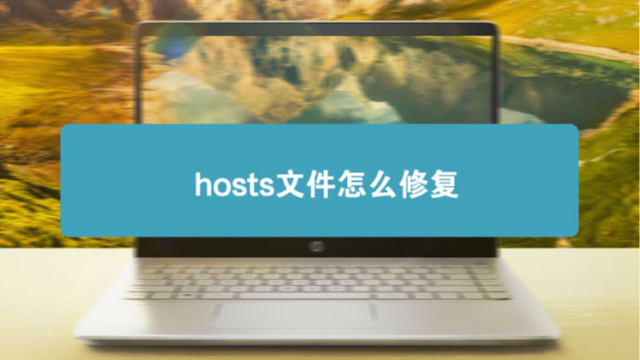
hosts文件怎么修复

如何清理dns缓存

最新如何修复hosts文件,h...

如何导出与导入注册表
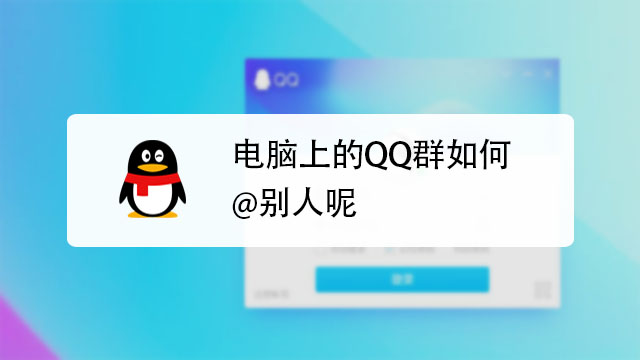
电脑上的QQ群如何@别人呢
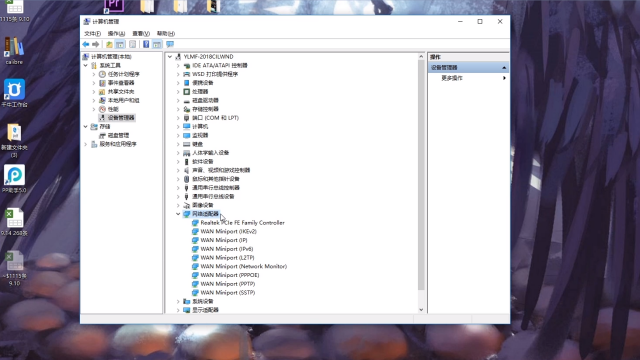
怎样重置网卡

怎么关闭UAC
加载更多~
157996人看了这个视频
61条相关视频

Dns怎么设置

浏览器无法连接到代理服务...

如何刷新本地的DNS缓存?
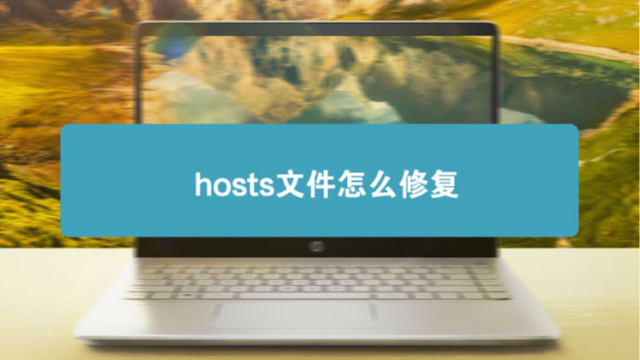
hosts文件怎么修复

如何清理dns缓存

最新如何修复hosts文件,h...

如何导出与导入注册表
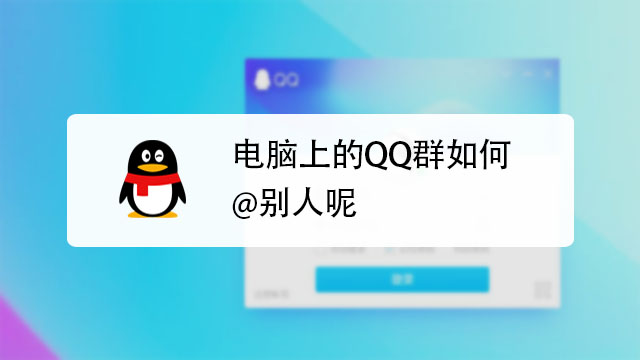
电脑上的QQ群如何@别人呢
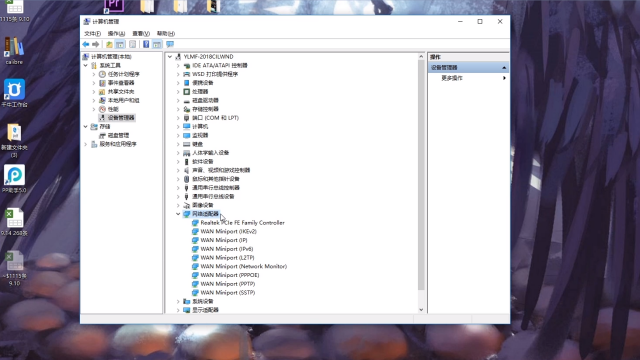
怎样重置网卡

怎么关闭UAC